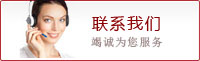光纤激光切割机操作时如何选择图形教程
点击次数:2021-01-15 11:06:36【打印】【关闭】
CypCut 提供了丰富的图形选择方式。最基本的操作是“点选”,在图形上单击鼠标即可选中图形。另一种更常见的操作是“框选”,拖动鼠标在屏幕上形成一个半透明的选框来选择图形。“框选”分为两种,从左向右拖动鼠标时,显示实线框蓝色半透明矩形,只有完全 覆盖在矩形框内的图形才会被选中;从右向左拖动鼠标时,显示虚线框青色半透明矩形, 只要图形的任何一部分位于矩形框内,图形就会被选中。
这两种选择的示意图如下。左图为从左向右选择,BC 将被选中,右图为从右向左选择,ABCD 都将被选中。灵活使用这两种方式可以更加方便地选中您需要的图形。
无论“点选”还是“框选”,如果在选择的同时按下Shift 键,则可以在不清除原有选择 的情况下新增或取消选择图形。
单击“选择”按钮,会出现一个下拉菜单,通过它可以进行高级选择操作,包括: 基础操作:全选(Ctrl+A)、反选、复制(ctrl+c)、粘贴(ctrl+v)、剪切(ctrl+x)、取消选择(可点击空白区域实现)、带基点复制(选择一个点,粘贴时图形与鼠 标位置关系和基点与原图形位置关系相同)
①、图形操作:选择不封闭图形,选择相似图形,选择所有外模或内模,选择所有小 于指定尺寸的图形(需要在软件下方的绘图信息栏里面输入指定的尺寸)
②、图层操作:选择图层(用于选择一个图层里面的所有图形)、锁定背景。
③、“禁止快速拖动和复制”勾选后将不再允许用户拖动、复制、旋转图形,从而避 免使本已排好的图形由于误操作发生错位。
其中“选择相似图形”允许您选择绘图板上所有看起来接近的图形,例如先选择一个5mm 的圆,然后单击“选择相似图形”就可以选择所有 5mm 的圆;